win11任務(wù)欄崩潰了解決教程
有的用戶在更新win11系統(tǒng)后一直沒有遇到問題,但是今天突然發(fā)現(xiàn)自己的任務(wù)欄崩潰了,這可能源于win11系統(tǒng)服務(wù)器時(shí)間同步的bug,大家只要更改一下同步時(shí)間就可以了,下面一起來看看吧。

方法一:
1、因?yàn)槲覀儫o法使用任務(wù)欄,所以只能通過快捷鍵的方式打開任務(wù)管理器,如圖所示。
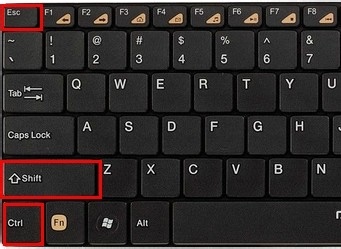
2、在任務(wù)管理器中依次打開“文件”—“運(yùn)行新任務(wù)”
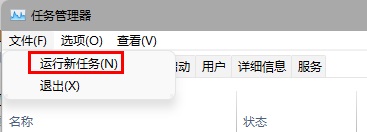
3、使用鍵盤鍵入“control”再按下鍵盤“Enter”可以打開控制面板。

4、進(jìn)入控制面板后點(diǎn)擊“時(shí)鐘和區(qū)域”進(jìn)入。
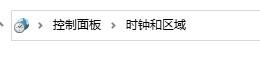
5、打開如圖所示的界面,進(jìn)入“更改日期和時(shí)間”
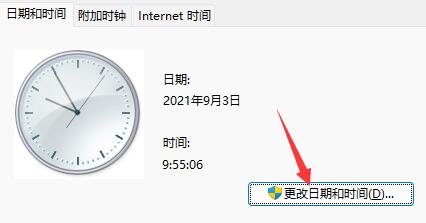
6、在如下界面中,我們可以通過點(diǎn)擊數(shù)字將時(shí)間更改為9月4日。

7、更改完成后,我們再進(jìn)入“internet時(shí)間”,勾選“與internet時(shí)間服務(wù)器同步”
8、再把下方服務(wù)器改為“ntp.ntsc.ac.cn”(中國科學(xué)院國家授時(shí)中心),并點(diǎn)一下“立即更新”
9、設(shè)置完成后確定保存,如果還沒有解決就重啟一下系統(tǒng)就可以了。
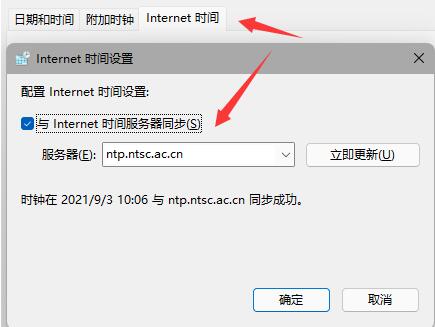
方法二:
1、我們也可以按下鍵盤“win+r”打開運(yùn)行,在其中輸入“cmd”回車確定。
2、打開后輸入“Get-AppxPackage -all *windows.immersivecontrolpanel* |% {Add-AppxPackage -register -disabledevelopmentmode ($_.installlocation + “Appxmanifest.xml”)} ”
3、回車確定后可以重啟程序,如果不是系統(tǒng)bug這種方法就可以解決問題了。
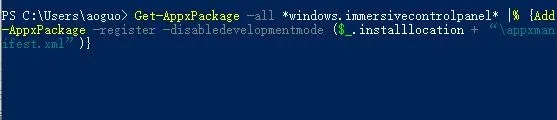
方法三:
1、如果大家無法更改時(shí)間,可以通過安裝純凈版的win11來解決。
2、因?yàn)檫@款純凈版的系統(tǒng)刪除了部分不需要的功能服務(wù),能夠有效避免系統(tǒng)bug。

win11純凈版
干凈純凈 使用流暢
一鍵安裝教程
table tbody tr td button{background: #4E9FF7;border:none;border-radius: 4px;padding: 5px 16px;display: inline-block;vertical-align: text-top;}table tbody tr td button a{border:none;color: #fff;}詳情相關(guān)文章:win11更新后任務(wù)欄沒有了 | win11任務(wù)欄無反應(yīng)解決方法 | win11任務(wù)欄卡死解決方法
以上就是win11任務(wù)欄崩潰了解決教程了,重裝系統(tǒng)是最快最方便的解決方法,大家不想麻煩的話可以直接重裝,想知道更多相關(guān)教程還可以收藏好吧啦網(wǎng)。
以上就是win11任務(wù)欄崩潰了解決教程的全部內(nèi)容,望能這篇win11任務(wù)欄崩潰了解決教程可以幫助您解決問題,能夠解決大家的實(shí)際問題是好吧啦網(wǎng)一直努力的方向和目標(biāo)。
相關(guān)文章:
1. FreeBSD10安裝內(nèi)核源代碼方法講解2. OPENBSD上的ADSL和防火墻設(shè)置配置3. 更新FreeBSD Port Tree的幾種方法小結(jié)4. freebsd 服務(wù)器 ARP綁定腳本5. grub2引導(dǎo)freebsd詳解6. 蘋果 macOS 11.7.3 更新導(dǎo)致 Safari 收藏夾圖標(biāo)無法正常顯示7. UOS應(yīng)用商店不能用怎么辦? uos系統(tǒng)應(yīng)用商店不能使用的解決辦法8. Win11安卓子系統(tǒng)WSA 2211.40000.11.0更新發(fā)布 升級(jí)至 Android 139. uos截圖保存在哪? UOS設(shè)置截圖圖片保存位置的技巧10. 統(tǒng)信uos操作系統(tǒng)怎么激活? 統(tǒng)信UOS系統(tǒng)家庭版激活教程

 網(wǎng)公網(wǎng)安備
網(wǎng)公網(wǎng)安備